台式电脑如何设置自动连接 如何设置Win10自动连接无线网络
更新时间:2023-10-28 10:03:26作者:yang
台式电脑如何设置自动连接,在现代社会中台式电脑已经成为人们生活中不可或缺的工具之一,每次使用台式电脑时,我们都需要手动连接无线网络,这无疑给我们的使用带来了一定的不便。幸运的是现在的操作系统已经提供了自动连接无线网络的功能,其中包括了Win10系统。通过设置我们可以让台式电脑在开机后自动连接到我们常用的无线网络,省去了每次手动连接的麻烦。接下来我们将详细介绍如何设置Win10的自动连接无线网络功能,让我们的台式电脑使用更加便捷。
方法如下:
1.在Windows10系统桌面,右键点击左下角的开始按钮。在弹出菜单中选择“设置”菜单项。
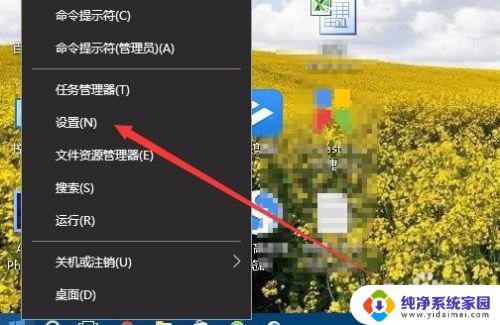
2.接下来在打开的Windows设置窗口中,点击“网络和Internet”图标。
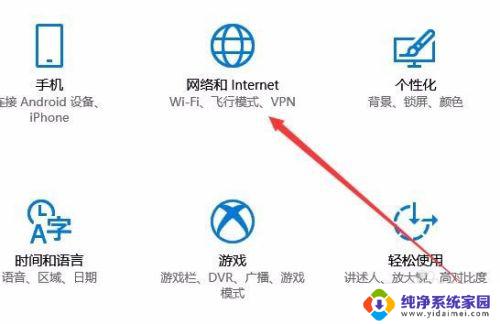
3.在打开的网络设置窗口中,点击左侧边栏的“Wlan”菜单项。
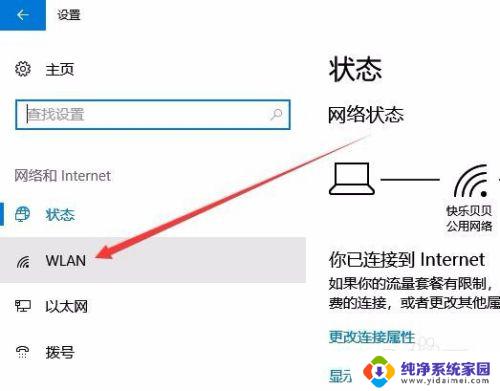
4.在右侧打开的窗口中,我们点击“管理已知网络”快捷链接。
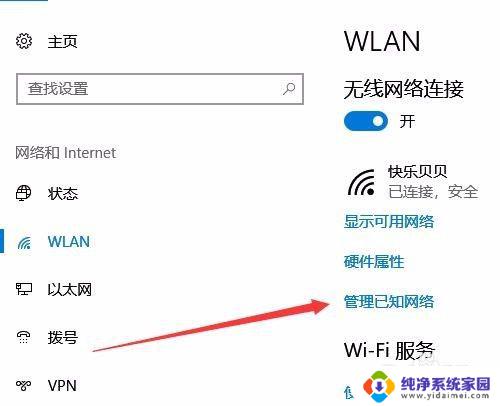
5.在打开的无线网络连接窗口中,我们点击当前的无线连接。在弹出菜单中点击“属性”按钮。
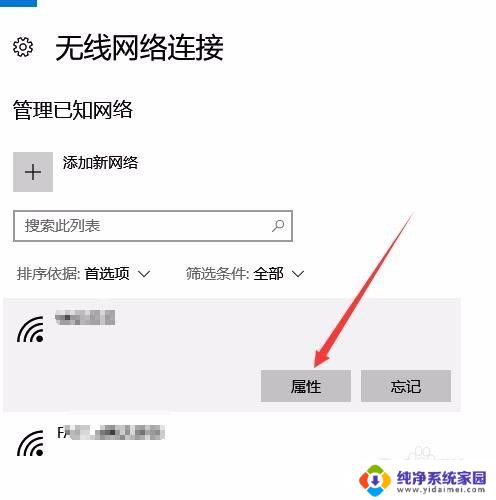
6.在打开的无线网卡属性窗口中,我们点击“在信号范围内时自动连接”下面的开关。把其设置为开即可,这样我们的电脑就会在有该无线信号的范围内自动连接了。
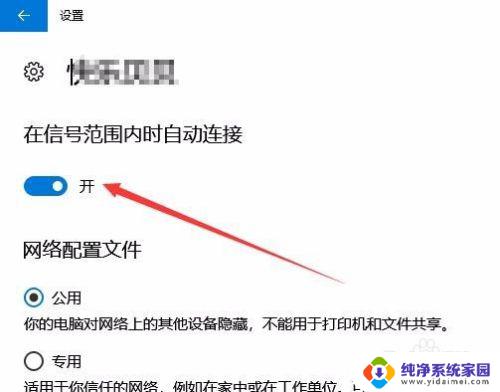
以上就是如何设置台式电脑自动连接的全部内容,如果您遇到相同的问题,可以按照本文介绍的步骤进行修复,希望本文对您有所帮助。
台式电脑如何设置自动连接 如何设置Win10自动连接无线网络相关教程
- win10设置无线网络连接 Win10如何实现无线网络的自动连接
- 怎么自动连接无线网 Win10如何实现无线网络自动连wifi
- 无线wifi怎样设置为自动连接 如何实现Win10无线网络自动连接
- wlan自动连接怎么开启 Win10如何实现无线网络自动连接
- win 10台式电脑有线网络连接 win10有线网络连接设置步骤
- win10台式机能连无线网吗 Win10台式电脑如何连接WiFi网络
- 电脑怎么设置wifi连接网络 Win10如何手动连接WiFi网络
- 台式电脑怎样断开网络连接 Win10如何手动断开网络连接
- 如何自动连接宽带 Win10宽带自动连接设置方法分享
- win10怎么设置wlan连接 Win10如何设置手动连接WiFi网络
- 怎么查询电脑的dns地址 Win10如何查看本机的DNS地址
- 电脑怎么更改文件存储位置 win10默认文件存储位置如何更改
- win10恢复保留个人文件是什么文件 Win10重置此电脑会删除其他盘的数据吗
- win10怎么设置两个用户 Win10 如何添加多个本地账户
- 显示器尺寸在哪里看 win10显示器尺寸查看方法
- 打开卸载的软件 如何打开win10程序和功能窗口